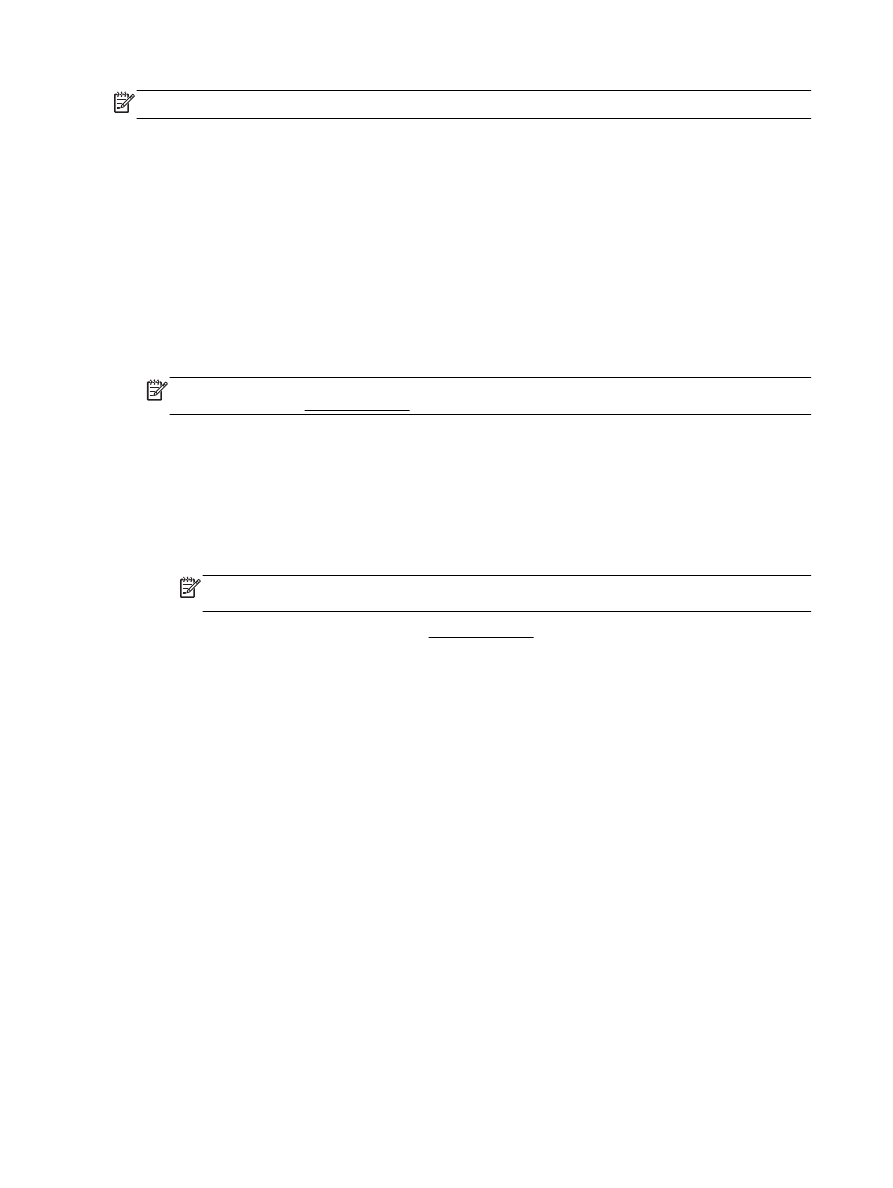
雙面列印
您可以使用自動雙面列印機制(雙面列印器),自動在一張紙的兩面上進行列印。
雙面列印 (Windows)
1.
從軟體中,選取列印。
2.
請確定已選取您的印表機。
3.
按一下開啟內容 對話方塊的按鈕。
依軟體應用程式的不同,這個按鈕可能是內容、選項、印表機設定、印表機內容、印表機或偏好設
定。
附註: 要設定所有列印工作的列印設定值,請在印表機隨附的 HP 軟體中做變更。如需 HP 軟體
的詳細資訊,請參閱印表機管理工具。
4.
選取適當的選項。
●
在版面配置標籤上,請從雙面列印下拉式清單中,依序選取直印或橫印方向,沿長邊緣翻轉或
沿短邊緣翻轉。
●
在紙張/品質標籤上,從紙匣選取區域中的媒體下拉式清單中選取適當的紙張類型,然後從列
印設定區域中選取適當的列印品質。
●
按一下進階按鈕,在紙張/輸出區域,再從紙張尺寸下拉式清單中選取適當的紙張大小。
附註: 如果您變更了紙張大小,請確定您已放入合適的紙張,並於印表機的控制台上設定相
符的紙張大小。
如需關於列印選項的詳細資訊,請參閱 成功列印的秘訣。
5.
按一下確定以進行列印。
雙面列印 (OS X)
1.
從軟體應用程式的檔案選單中,選擇列印。
2.
在「列印」對話方塊中從快顯功能表選擇版面配置。
3.
選取您欲使用的雙面頁面結合類型,然後按一下列印。